Рекламное объявление
Предложение Microsoft по обновлению до Windows 10 бесплатно закончилось более года назад. Но вы все равно можете обновить свою копию Windows 7 или 8.1 до Windows 10 использование вспомогательных технологий обходной путь Пропустили бесплатное обновление до Windows 10? Psst, вот бэкдор!Обновление до Windows 10 остается бесплатным для пользователей, которые зависят от вспомогательных технологий. Однако Microsoft не проверяет, действительно ли вы это делаете. Мы покажем вам, как вы можете использовать этот бэкдор для получения Windows 10. Подробнее или ввод вашего текущего лицензионного ключа Вы все еще можете перейти на Windows 10 бесплатно! Вот какMicrosoft прекратила поддержку Windows 7, но вы все еще можете получить бесплатное обновление до Windows 10. Читайте дальше, чтобы узнать как! Подробнее .
Были ли вы Задержка обновления до Windows 10 Многие отказываются от бесплатного обновления до Windows 10, вот почемуЛюдям нравятся бесплатные вещи. И все же многие отказываются обновляться до Windows 10. Мы спросили их, почему. Подробнее
или просто хотите обновить запасную машину до Windows 10, мы покажем вам все, что вам нужно в этом руководстве.Шаг 0: Что нужно, прежде чем начать
Мы собираемся пройти процесс обновления Windows 7 или Windows 8.1 до Windows 10, а затем использовать встроенный инструмент отката для понижения. Это позволяет вам попробовать Windows 10 и получить гарантированный выход, если вы решите, что он вам не нравится.
Прежде чем начать, убедитесь, что у вас есть несколько элементов по порядку:
- Действительная копия Windows 7 или Windows 8.1. Если вы все еще работаете неподдерживаемая Windows 8 Зачем обновлять Windows в конце расширенной поддержкиВ конце концов, поддержка для каждой версии Windows заканчивается, оставляя ПК дырявым, точки входа для вредоносных программ и возможности для хакеров. Windows 8 недавно достигла конца статуса поддержки - мы покажем вам, почему и как ... Подробнее , тебе нужно обновить до Windows 8.1 Обновление Windows 8.1 уже здесь! Что это такое и как получить это сейчасИнтересуетесь последним обновлением Windows 8.1 или не знаете, о чем идет речь? KB2919355 - это накопительное обновление, которое поставляется с полезными функциями. Он также может быть удален в случае возникновения проблем. Подробнее прежде чем продолжить. Если ваша копия Windows не активирована, вы не можете запустить обновление до Windows 10.
- Ваш лицензионный ключ для Windows 7 или 8. Чтобы активировать Windows 10, вы нужен ваш лицензионный ключ Все, что вы должны знать о ключах продуктов Windows25 символов управляют вашей системой Windows. Ваш ключ продукта стоит 100 долларов или больше, независимо от того, обновлен ли вы до Windows 10 или нет. Мы объясним, что вы можете и не можете делать с вашей лицензией Windows. Подробнее из предыдущей версии Windows. Обычно вы найдете это на наклейке, прикрепленной к вашему ПК, или вы можете используйте программное обеспечение, чтобы найти его 3 портативных приложения, которые помогут вам найти последовательные ключи на вашем ПК с WindowsЕсли вы когда-либо платили часть изменений за условно-бесплатное приложение или подписку, вы знаете, как это сделать. Серийные ключи в виде строк или файлов в виде простого текста являются в значительной степени универсальным стандартом. ... Подробнее . Заметка какая версия Windows Каждая версия Windows 10, о которой вы должны знатьWindows 10 поставляется в более чем 10 различных версиях. Мы сравниваем их все и объясняем, для чего они и кто их предполагаемые пользователи. Подробнее вы используете (например, Home или Professional), чтобы знать, какую версию Windows 10 вы получите.
- Убедитесь, что ваш компьютер соответствует системным требованиям для Windows 10. Вы можете просмотреть Системные требования Microsoft для Windows 10 если вы не уверены Для обновления требуется достаточное количество дискового пространства, поэтому особенно старые машины могут не быть в состоянии сделать обновление Совместим ли ваш компьютер с Windows 10 и можно ли выполнить обновление?Windows 10 выходит, возможно, уже в июле. Вы хотите обновить и подойдет ли ваша система? Короче говоря, если ваш компьютер работает под управлением Windows 8, он также должен работать под управлением Windows 10. Но... Подробнее .
- Сделайте резервную копию вашего компьютера. В зависимости от метода, который вы используете для обновления, вы можете сохранить ваши личные файлы без изменений. Но, к сожалению, обновление может столкнуться с проблемами и привести к потере ваших данных. Убедитесь, что вы поддержал все Лучшее программное обеспечение для резервного копирования для WindowsВаши данные хрупки - всего одна небольшая авария может потерять все. Чем больше резервных копий вы делаете, тем лучше. Здесь мы представляем лучшее бесплатное программное обеспечение для резервного копирования для Windows. Подробнее прежде чем начать обновление.
В этом руководстве будет использоваться Windows 7 в качестве исходной операционной системы (ОС), но процесс такой же, как в Windows 8.1.
Шаг 1. Загрузите средство создания Windows 10 Media
Во-первых, вам нужно решить, хотите ли вы выполнить обновление с помощью обходного решения Assistive Tech или создание Windows 10 медиа Как создать установочный носитель Windows 10Независимо от того, как вы попали в Windows 10, есть способ создать свой собственный установочный носитель. Рано или поздно вам это может понадобиться. Позвольте нам показать вам, как быть готовым. Подробнее . Вы можете использовать вспомогательный метод Вы все еще можете перейти на Windows 10 бесплатно (с лазейкой)Если вы пропустили крайний срок для бесплатного обновления Windows 10, вам повезло, потому что есть еще один метод, который вы можете использовать - если ваша совесть позволяет вам это делать. Подробнее даже если у вас нет инвалидности, но для некоторых это может стать моральной дилеммой. Таким образом, мы будем использовать официальную процедуру для этого руководства.
Голова к Страница средства создания мультимедиа в Windows 10 на ПК, который вы хотите обновить и нажмите Скачать инструмент сейчас. Файл с именем MediaCreationTool.exe начнется загрузка. Откройте его после завершения и нажмите да когда предложено для привилегий администратора. Примите условия, как только инструмент загрузится.
Шаг 2. Установите Windows 10.
Следующая подсказка спросит, что бы вы хотели сделать. Выбрать Обновите этот компьютер сейчас и нажмите следующий. Вы увидите, что средство создания мультимедиа начнет загружать Windows 10. Сиди крепко, пока это происходит. После нескольких шагов загрузки и проверки всего, вы можете продолжить.
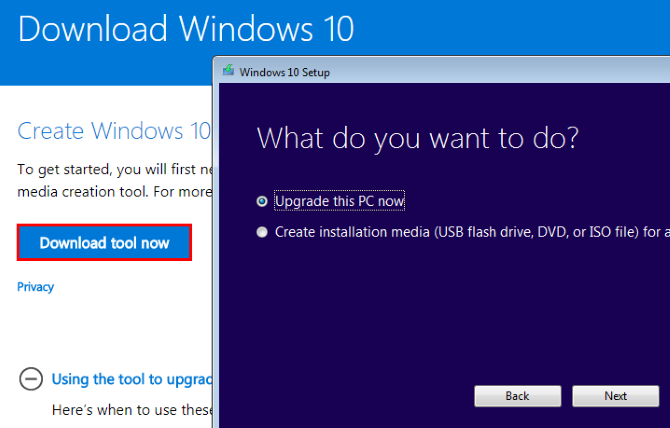
В этот момент инструмент попросит вас ввести ключ продукта, если вы еще не активировали Windows. Далее вам нужно будет принять больше условий. Затем установщик проверит наличие обновлений Windows и убедится, что вы есть достаточно места для обновления Сколько места нужно для запуска Windows 10?Windows 10 компактна. Вы можете удалить его еще дальше, чтобы он занимал как можно меньше дискового пространства. Подробнее .
Когда все будет готово, вы увидите Готов к установке экран. Он показывает краткую сводку параметров установки, включая версию Windows 10, которую вы установите, и сохраняете ли вы свои личные файлы.
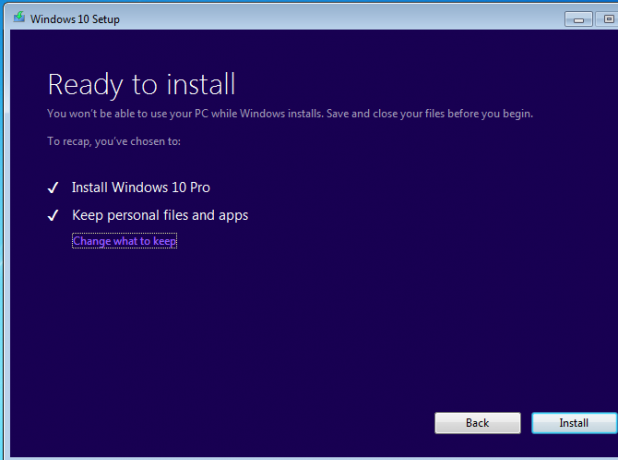
Выпуск Windows 10, который вы получите, будет зависеть от вашей установленной версии Windows. Например, если вы используете Windows 7 Home Premium, вы обновитесь до Windows 10 Home. Пользователь Windows 8.1 Pro обновится до Windows 10 Pro. Не отчаивайтесь, если вы находитесь дома - вы действительно не нужно то, что предлагает Pro Обновление до Windows 10 Pro стоит 99 долларов?Windows 10 Pro предлагает больше функций, но также стоит 99 долларов за обновление по сравнению с версией Home. Вот что вам нужно знать, чтобы решить, стоит ли обновлять профессиональные функции. Подробнее .
щелчок Изменить что оставить если вы хотите установить по-другому. Вы можете выбрать один из трех вариантов:
- Храните личные файлы и приложения: Не меняйте никаких настроек. Сохраните все программы, установленные как есть, и ваши файлы останутся без изменений.
- Храните только личные файлы: Все установленные программы и настройки уничтожены, но ваши файлы остаются на месте.
- Ничего: Удалите все и начните с Windows 10 с нуля.
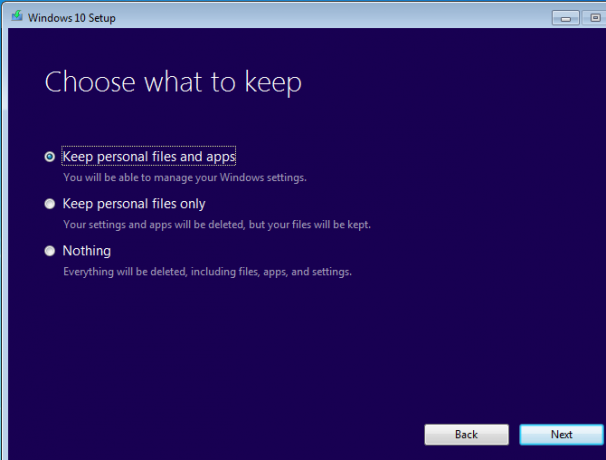
То, что вы выбираете здесь, зависит от вас. Большинству пользователей следует выбирать первый вариант, чтобы не потерять какие-либо данные - вы всегда можете удалить программы и удалить данные позже. Мы выберем эту опцию для этого урока. Если ваша текущая система Windows проблематична Одна причина сброса или обновления Windows 10: беспорядокКогда Windows 10 чувствует себя вялым, вы можете обвинить различные формы беспорядка. Вы можете получить Windows до скорости с помощью сброса или обновления. Мы объясняем разницу и как ее использовать. Подробнее , пытаться Ничего для начала с нуля.
Как только вы подтвердите свой выбор, нажмите устанавливать начать установку Windows 10. Ваш компьютер будет перезагружен несколько раз, и это займет немного времени, поэтому подождите, пока у вас есть время, прежде чем начать.
Шаг 3: Установка Windows 10
После завершения процесса установки вам нужно будет выполнить первоначальную настройку Windows 10. Если вы решили сохранить ваши личные данные во время обновления, нажмите следующий на первом экране, чтобы использовать свой аккаунт. Чтобы войти в другой, нажмите Я не [Аккаунт].
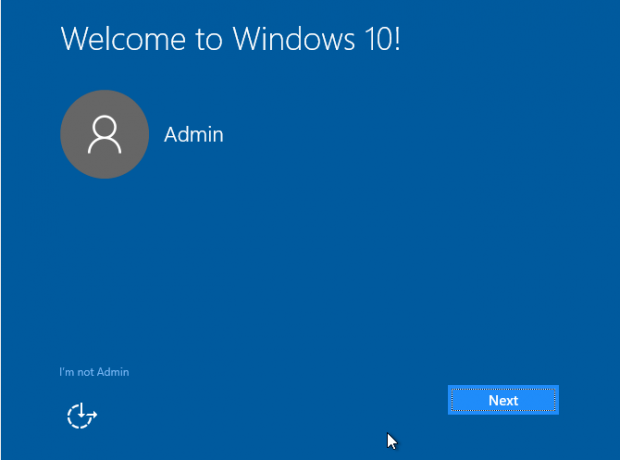
Далее программа установки предоставляет вам несколько настроек конфиденциальности, которые вы можете включить или отключить. Посоветуйтесь с нашими полное руководство по этим настройкам Как настроить параметры конфиденциальности Windows 10 во время установкиЕсли вы устанавливаете Windows 10 впервые, вы можете быть недовольны предположениями, которые Microsoft делает при выборе предустановок Express Settings во время установки. Какие привилегии Microsoft берет на себя с вашей конфиденциальностью? Подробнее Больше подробностей.
щелчок принимать когда вы установите их по своему вкусу. Затем выберите, хотите ли вы использовать Кортану или нет. Она делает предлагают много опрятных функций Как заставить Кортану организовать свою жизньВаша жизнь настолько сложна, вы заслуживаете личного помощника. Познакомьтесь с Кортаной, вашим виртуальным помощником, готовым служить на кончике вашего языка. Мы покажем вам, как эффективно делегировать задачи Cortana. Подробнее если вы не возражаете против использования вашей информации.
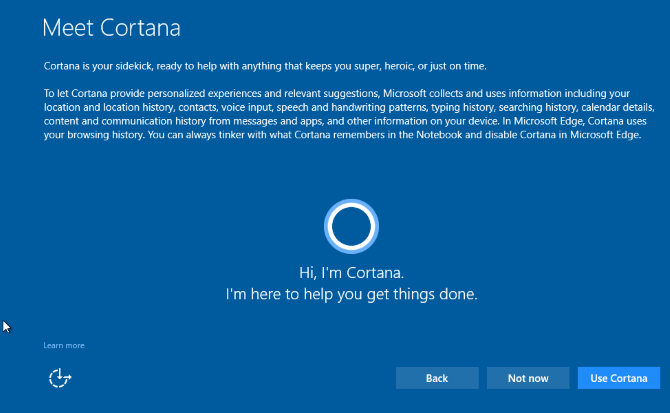
Далее выберите приложения по умолчанию. Значения по умолчанию включают Edge в качестве браузера и Groove Music в качестве музыкального проигрывателя. щелчок Позвольте мне выбрать приложения по умолчанию настроить это. Вы всегда можете изменить это позже Как изменить стандартные приложения и настройки в Windows 10Вот как можно изменить программы по умолчанию в Windows 10, если вы недовольны тем, как ОС ведет себя из коробки. Подробнее , тоже.
После нажатия следующий еще раз, вы можете войти. Ваша учетная запись такая же, как и в старой версии Windows. После входа в Windows, скорее всего, появятся еще какие-то обновления. Дождитесь этого, и вы увидите свой рабочий стол, когда все будет готово.

Шаг 4. Знакомство с Windows 10
Теперь вы обновились до Windows 10! Вы должны потратить некоторое время, чтобы поиграть с этим и посмотреть, что вы думаете. Мы написали множество статей, чтобы помочь вам сориентироваться, в том числе новейшие функции, о которых вы должны знать 7 новых функций Windows 10, которые вы могли пропуститьКаждое крупное обновление Windows теперь поставляется с бесчисленными новыми опциями и функциями. Здесь мы расскажем об удивительных новых функциях, которые не попали в заголовки. Подробнее , настройки по умолчанию вы должны проверить немедленно 7 Настройки Windows 10 по умолчанию, которые вы должны проверить немедленноMicrosoft приняла несколько сомнительных решений с Windows 10. Некоторые из его настроек по умолчанию не следует оставлять в покое. Мы покажем вам, как улучшить конфиденциальность, сохранить пропускную способность, уменьшить отвлекающие факторы и многое другое. Подробнее , как управлять вашей конфиденциальностью Не позволяйте Windows 10 шпионить за вами: управляйте своей конфиденциальностью!Windows 10 смотрит на тебя. Последняя операционная система Microsoft, несомненно, собирает больше вашей личной информации, чем когда-либо прежде. Мы покажем вам, как лучше контролировать вашу конфиденциальность. Подробнее , и лучшие приложения магазина Лучшие бесплатные приложения для Магазина Windows стоят вашего времениМагазин Windows может быть пугающим. Мы пошли, чтобы найти приложения, которые вы должны попробовать. Эти менее известные жемчужины убедили нас в отличном сервисе и функциональности. Подробнее .
Обратите внимание, что у вас есть только 10 дней, чтобы решить, хотите ли вы остаться на Windows 10 или нет. По истечении этого срока вам придется вручную откатить установку Windows 3 способа понижения версии Windows 10 и откат до Windows 7 или 8.1 на неопределенный срокВы либо обновились до Windows 10 для обеспечения бесплатной копии, либо были обновлены принудительно. Мы поделились тремя трюками, которые помогут вам понизить рейтинг сейчас или позже и сэкономить вас в случае неудачного обновления. Подробнее вместо того, чтобы использовать удобный встроенный инструмент. Не удалить Windows.old папка используя Очистку диска или другие инструменты, иначе вы не сможете легко вернуться к своей старой установке.
Убедитесь, что Windows активирована правильно, если вы решите придерживаться ее. Голова к Настройки> Обновление и безопасность> Активация и убедитесь, что вы видите, что Окно активировано Вот. Если это не так, прокрутите вниз и нажмите Изменить ключ продукта и введите свой лицензионный ключ. Если вы не можете активировать свой ключ, возможно, вам придется посмотреть на покупка дешевой и легальной лицензии Нужна легальная и дешевая лицензия на Windows? Вот ваши вариантыWindows стоит дорого. Вот как можно дешево купить ключ продукта для Windows 7, 8 или 10 или получить лицензию бесплатно на законных основаниях. Подробнее .
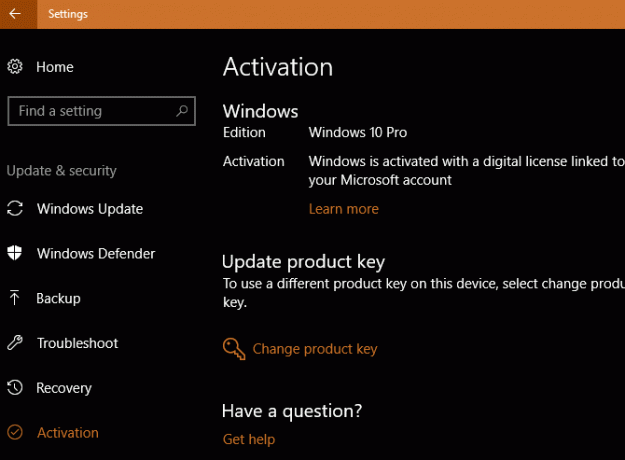
Допустим, через несколько дней вы решите вернуться к Windows 7 или 8.1. Далее мы расскажем, как вернуться к предыдущей версии.
Шаг 5: Вернитесь к Windows 7 или 8.1
Решили, что Windows 10 не для вас? Вы можете вернуться к своей старой версии без особых проблем. Прежде чем вернуться назад, мы рекомендуем создание другой резервной копии Максимальное руководство по резервному копированию данных в Windows 10Мы суммировали все варианты резервного копирования, восстановления, восстановления и восстановления, которые мы могли найти в Windows 10. Воспользуйтесь нашими простыми советами и никогда больше не отчаивайтесь из-за потерянных данных! Подробнее на всякий случай процесс идет на юг.
Если вы возвращаетесь в Windows 7, мы напоминаем вам, что расширенная поддержка Windows 7 заканчивается Это происходит, когда заканчивается поддержка Windows 10Первоначальная версия Windows 10 больше не поддерживается Microsoft. Здесь есть все, что вам нужно знать о жизненном цикле Windows, включая способы обновления и обеспечения безопасности. Подробнее в январе 2020 года. Вам нужно будет снова перейти на Windows 10, чтобы не застрять в неподдерживаемой ОС. Стоит ли это хлопот, решать только вам.
Начните процесс отката, посетив Настройки> Обновление и безопасность> Восстановление. Вы увидите вариант с именем Вернитесь к Windows 7 / 8.1. Нажмите на Начать Кнопка здесь.
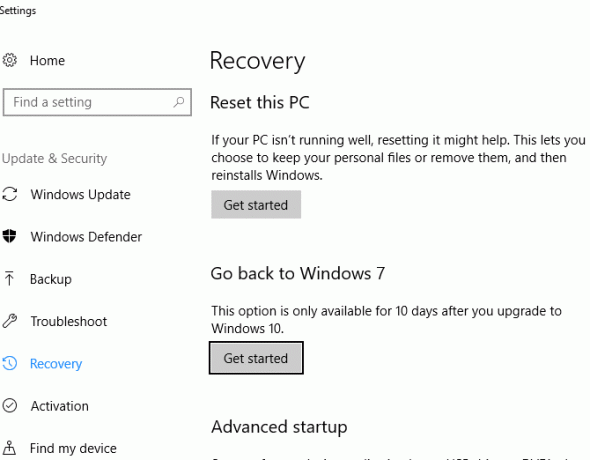
Windows спросит, почему вы возвращаетесь к старой версии. Вы должны проверить опцию, чтобы продолжить, найдите секунду, чтобы дать честный ответ. щелчок следующий и Windows спросит, хотите ли вы проверить наличие последних обновлений, чтобы «устранить проблемы, с которыми вы столкнулись». Поскольку это не проблемы, а предпочтение, почему вы возвращаетесь, нажмите Нет, спасибо двигаться дальше.
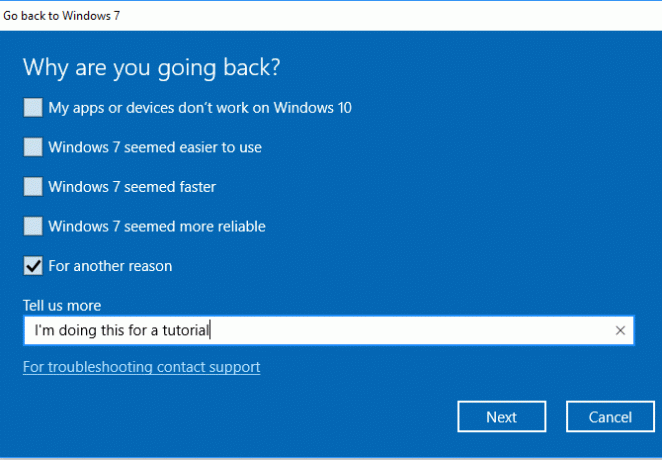
Затем Windows предупредит вас о том, что вам может потребоваться переустановить некоторые программы, и потеряет все изменения настроек, сделанные вами после перехода на Windows 10. Вы можете уделить время сформировать список установленных программ Как автоматически сгенерировать список установленных программ в WindowsПерезагрузка компьютера может быть утомительной задачей. Вот как быстро создать список программного обеспечения, которое вы установили, чтобы вы не забыли. Подробнее так что вы не забудете, что вы установили. Если вы не вносили много изменений в Windows 10, это не должно сильно на вас повлиять.
Последнее предупреждение предупреждает вас о том, что вам необходимо знать пароль Windows 7 / 8.1 для входа. если ты опробовал пин-код или разблокировку лица Как войти в Windows 10 с помощью сканирования пальцев и распознавания лицВместо использования пароля или ПИН-кода вам лучше использовать сканирование отпечатков пальцев или распознавание лиц! Но есть несколько рисков, связанных с ними. Вот что вам нужно знать. Подробнее в Windows 10 не получится войти в вашу старую учетную запись Windows. Чтобы заключить сделку, нажмите Вернуться к Windows 7 и сделайте ставку на Windows 10.
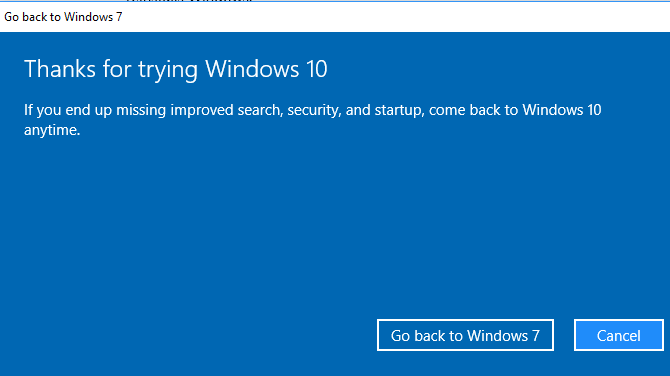
Как и обновление до Windows 10, это займет некоторое время, и ваш компьютер перезагрузится несколько раз. Будьте терпеливы, как процессы понижения. После того, как это будет сделано, вы вернетесь к своей старой версии Windows (в основном), когда вы ее оставили.

Вы уже повысили или понизили?
Теперь вы знаете, как завершить обновление Windows 10 и вернуться к старой версии ОС, если вам не нравится Windows 10. Это не сложно - требуется только правильная установка Windows и некоторое время. Windows 7 и 8.1 будут по-прежнему получать поддержку в течение многих лет, поэтому вам пока не нужно переходить с одного корабля на другой, если вы не готовы.
Если внешность - единственное, что у вас есть с Windows 10, вы можете сделать Windows 10 похожей на 7, 8.1 или даже Windows XP Как сделать Windows 10 похожей на Windows 7 или XPВот как сделать Windows 10 похожей на Windows 7, Windows XP или Windows 8, чтобы вы могли восстановить классический внешний вид. Подробнее !
Какую версию Windows вы используете и почему? Будете ли вы обновляться до Windows 10 в ближайшее время, и уже понизили? Расскажите нам, что вы используете в комментариях ниже!
Изображение предоставлено: BrianAJackson /Depositphotos
Бен является заместителем редактора и спонсором почтового менеджера в MakeUseOf. Он имеет степень бакалавра в области компьютерных информационных систем в Grove City College, где он окончил с отличием и с отличием в его специальности. Он любит помогать другим и увлечен видеоиграми как медиумом.

